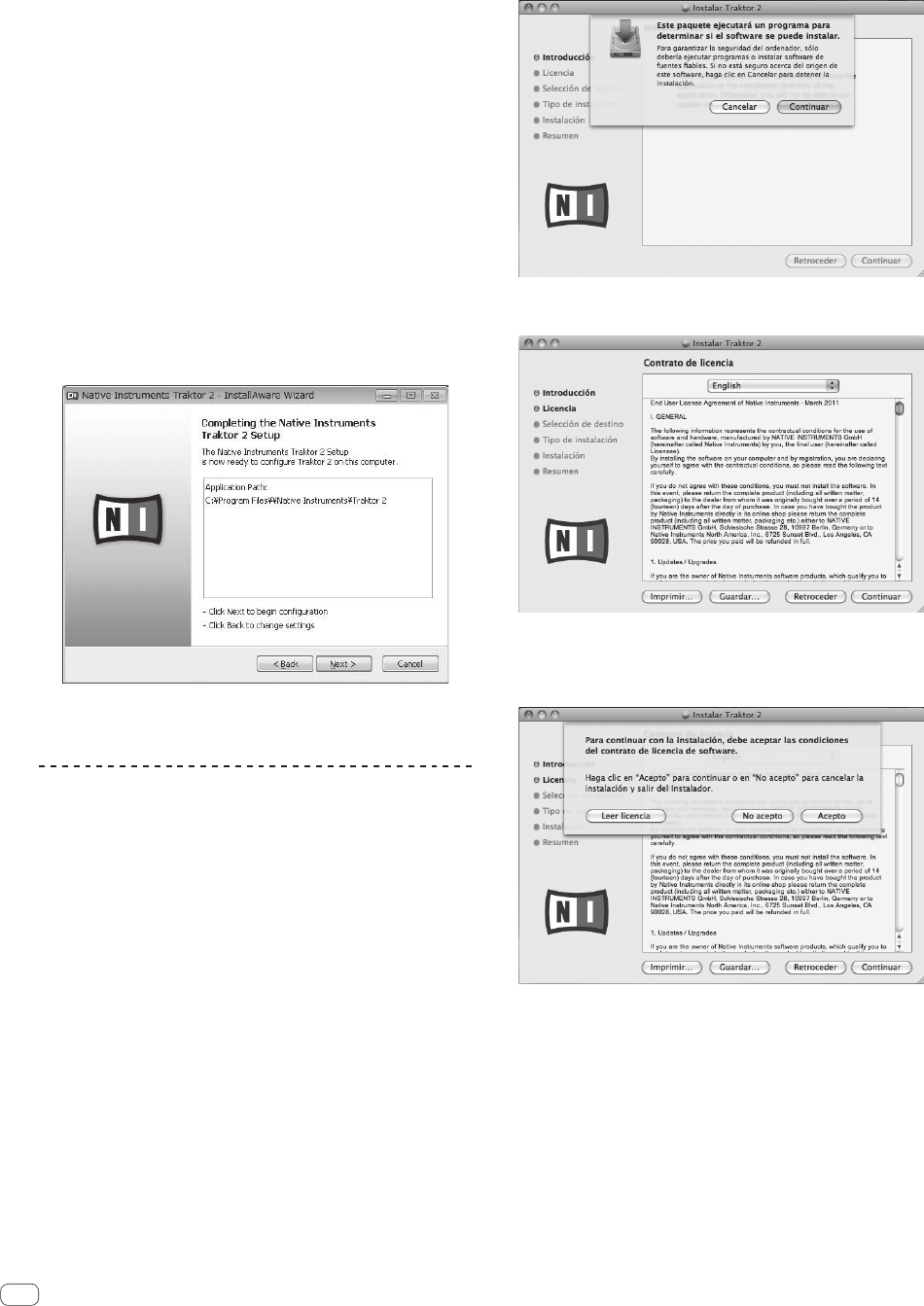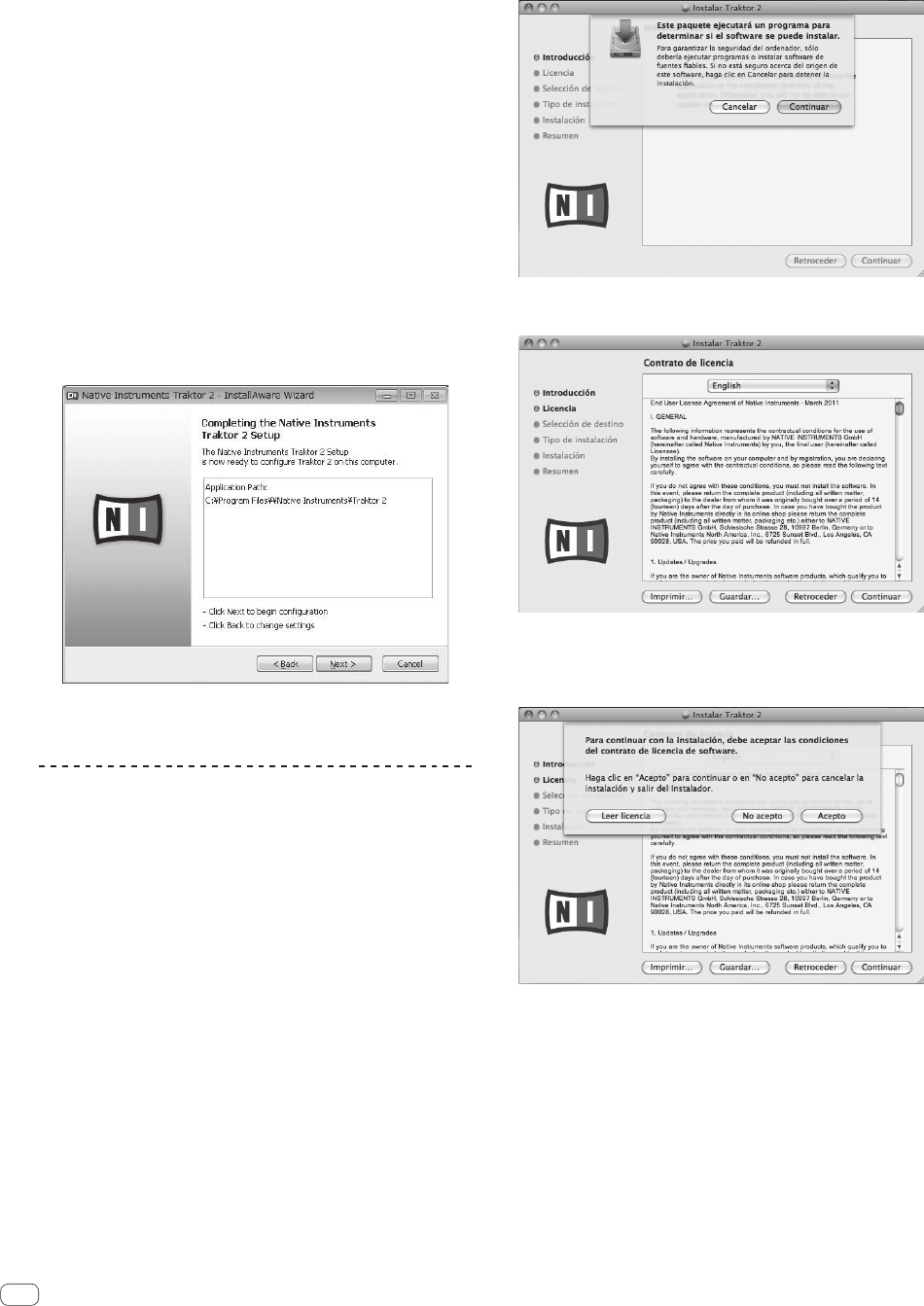
8
Es
6 Elija el tipo de instalación TRAKTOR 2 y luego haga
clic en [Next].
Normalmente, instale todas las opciones, incluyendo
[Controller Editor] y [Service Center].
7 Elija dónde va a instalar TRAKTOR 2 y luego haga clic
en [Next].
Para elegir un lugar normal para la instalación, haga simplemente clic
en [Next].
Para instalar en un lugar diferente, haga clic en [Change...], elija el
lugar de instalación y luego haga clic en [Next].
8 Seleccione el controlador de hardware de Native
Instruments y luego haga clic en [Next].
Marque la casilla de verificación para su hardware.
9 Para instalar el controlador Traktor Kontrol X1 o
Traktor Kontrol S4, marque la casilla de verificación y
luego haga clic en [Next].
10 Haga clic en [Next] cuando aparezca la ventana
siguiente.
La instalación empieza.
La pantalla de instalación terminada aparece al terminar la instalación.
11 Haga clic en [Finish].
Con esto termina el procedimiento de instalación.
Acerca del procedimiento de instalación
(Macintosh)
1 Inserte el DVD-ROM del software TRAKTOR Pioneer
DDJ-T1 EDITION 2 incluido en la unidad de DVD del
ordenador.
El icono [Traktor 2] aparece en la pantalla.
2 Haga doble clic en el icono [Traktor 2].
El contenido del DVD-ROM se visualiza.
3 Haga doble clic en [Traktor 2 Installer.mpkg].
El instalador TRAKTOR 2 se inicia.
4 Una vez iniciado el instalador TRAKTOR 2, haga clic en
[Continuar].
5 Lea cuidadosamente el contenido del acuerdo de
licencia y luego haga clic en [Continuar].
6 Si está de acuerdo con el contenido del acuerdo de
uso, haga clic en [Acepto].
Si no acepta el contenido del acuerdo de uso, haga clic en [No acepto]
para cancelar la instalación.
7 Seleccione el controlador de hardware de Native
Instruments y luego haga clic en [Continuar].
Marque la casilla de verificación para su hardware.
8 Elija dónde va a instalar TRAKTOR 2 y luego haga clic
en [Instalar].
Para elegir un lugar normal para la instalación, haga simplemente clic
en [Instalar].
Para instalar en un lugar diferente, haga clic en
[Cambiar ubicación de la instalación...], elija el lugar de instalación y
luego haga clic en [Instalar].
La instalación empieza.
La pantalla de instalación terminada aparece al terminar la instalación.
9 Haga clic en [Reiniciar].
Con esto termina el procedimiento de instalación.